Nesta quarta-feira (1º), a cidade de São Paulo passa a contar com o Passaporte da Vacina, implementado pela Secretaria Municipal da Saúde (SMS) no aplicativo e-saúdeSP, do programa Avança Saúde.
O novo recurso digital tem como objetivo auxiliar os organizadores de eventos da capital a controlar o acesso de munícipes que receberam ao menos uma dose do imunizante contra a Covid-19.
O decreto que regulamenta a medida foi publicado no último sábado (28), no Diário Oficial do Município. O documento determina que serviços pertencentes ao setor de eventos, como shows, feiras, congressos e jogos, com público superior a 500 pessoas, deverão solicitar, para permitir acesso ao local, comprovante de vacinação do cidadão contra Covid-19.
Como acessar o passaporte
1) Acesse a loja de compras do seu celular e digite no campo de busca: e-saúdeSP.
2) Baixe o aplicativo, aceite os termos de uso e faça um cadastro com o número de seu CPF, data de nascimento, nome completo, e-mail, telefone com DDD e crie uma senha.
3) Após realizar o login, é possível acessar o Passaporte da Vacina, que está localizado no ícone laranja no canto inferior direito do menu principal.
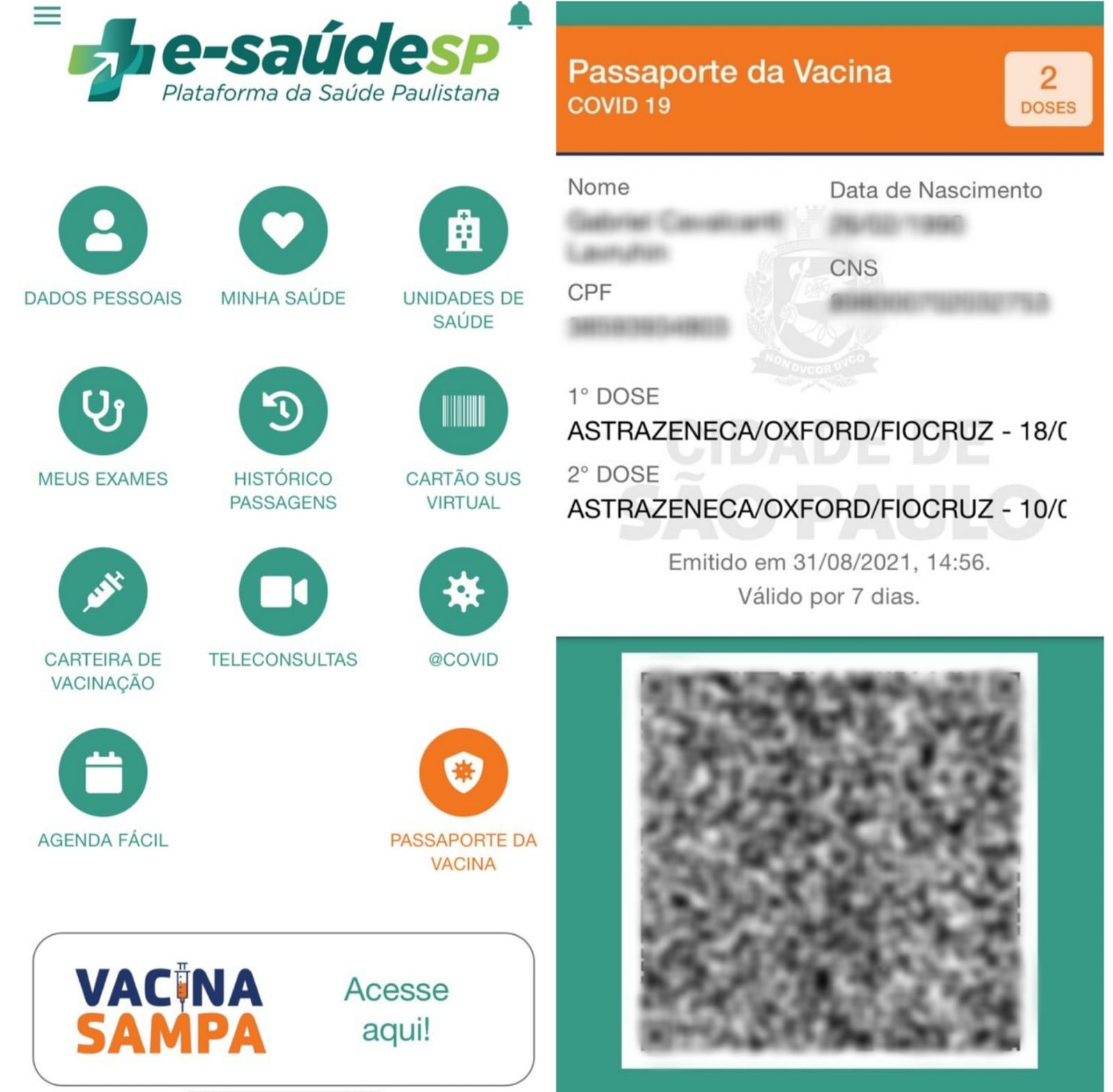
Passaporte da Vacina é disponibilizado no aplicativo e-saúde SP (Foto: Divulgação)
O passaporte comprova que você já tomou a primeira dose, completou o esquema vacinal ou recebeu a dose única do imunizante contra a Covid-19, com as datas de aplicação das doses, seu nome completo, CPF, data de nascimento e um QR Code.
Com esse código, os estabelecimentos e locais de eventos poderão visualizar o registro vacinal, que deverá ter pelo menos uma dose para o acesso ser permitido.
Assista ao vídeo com o tutorial:


